生物系の大学院生がKaggleに参加してみました。
Kaggleを知ったきっかけは、就活中のインターンです。
私は研究にプログラミングを使っていますが、専攻は生物系のため、まわりにプログラミングに詳しい人はいません。
夏に情報系の方が多く参加するインターンに参加することができ、情報系の方と話す中で、KaggleやSIGNATEなどのデータ分析コンペがあることを知りました。
Kaggleに興味はあったのですが、参加するのは後回しにしてしまっており、ようやく登録しました。
この記事では、Kaggle登録から、チュートリアルコンペ参加までの流れを紹介します。
下記の記事を参考にしました。
Kaggle登録
下記の記事を参考にしました。
まずKaggleのサイトにアクセスします。
https://www.kaggle.com

右上のRegisterをクリックし、EMAIL、PASSWORD、FULL NAME、USERNAMEを入力します。
USERNAMEは変更できないので注意です。
思っていたより簡単に登録できました。
チュートリアルコンペ参加
下記のサイトを参考にしました。
有名なチュートリアルコンペであるTitanic(タイタニック)に参加しました。
https://www.kaggle.com/competitions/titanic
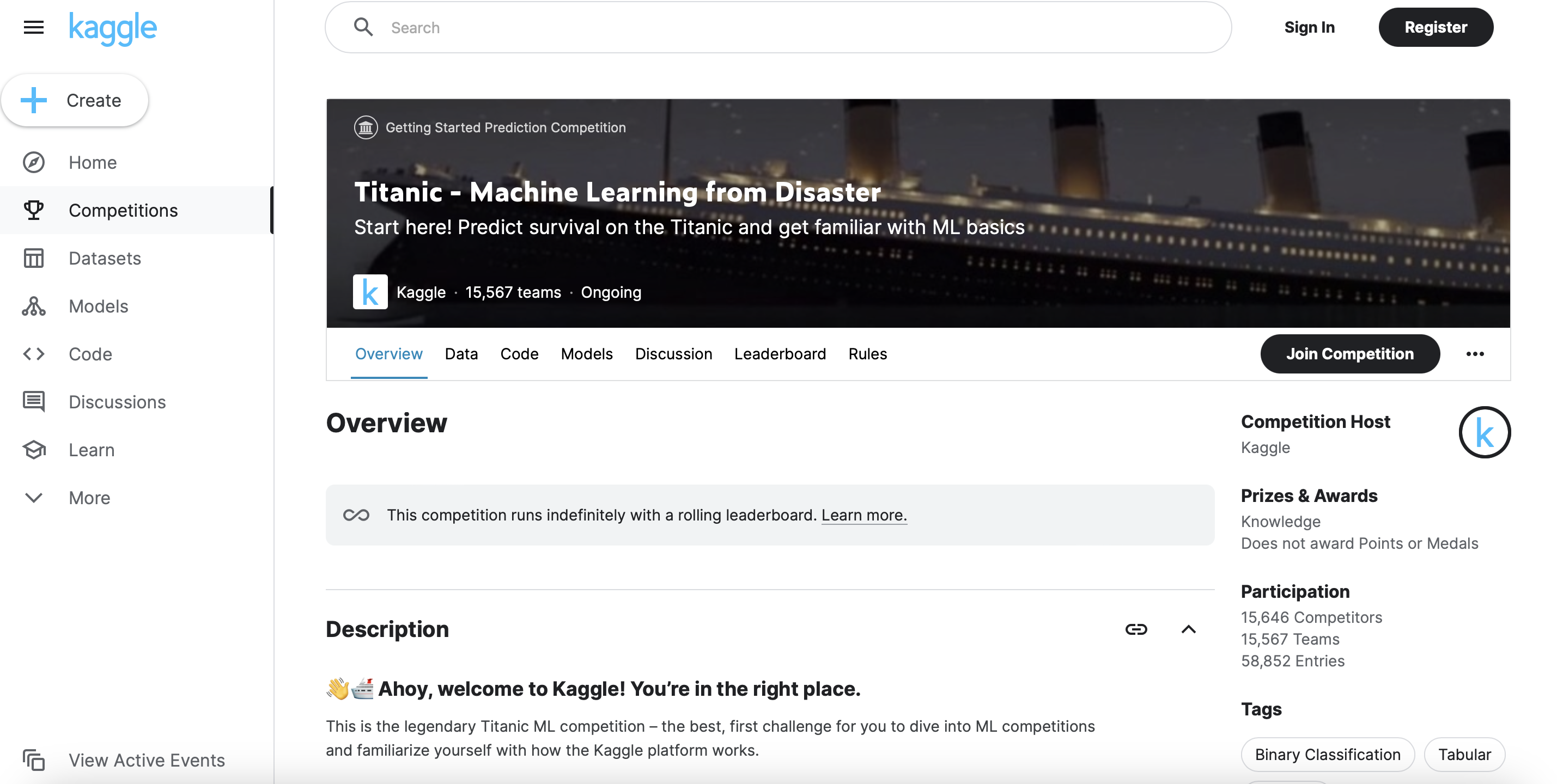
u++さんのNotebookを使わせていただきました。
https://www.kaggle.com/code/sishihara/upura-kaggle-tutorial-01-first-submission/notebook
右上のEdit My Copyをクリックし、u++さんのNotebookのコピーを編集することができます。
編集したら、右上のSave Versionをクリックし、右下に出てくるSaveをクリックします。
その後、NotebookページのOutputタブに移動し、Submitをクリックします。
これにより、結果を提出することができました。
このように、TitanicページのLeaderboardタブに、私のアカウントが登場しました。
ねぼすけAIさんやu++さんの記事のおかげで、Kaggleのハードルが下がりました!
ありがとうございました。
次はチュートリアルコンペ以外のコンペに参加します。
